Samsung Galaxy Tab 10.1 je prekrasan zaslon od 1.280x800 piksela koji je odličan za gledanje filmova. Honeycomb tablet podržava video kodeke WMV9, WMV7, WMV8, H.264, MPEG4, Xvid, DivX, H.263 i VP8. Ako vaš film nije već u nekom od podržanih formata ili je još uvijek na DVD-u, najprije ga morate kodirati / ponovno kodirati. Evo kako:
Korak 1: Preuzmite i instalirajte HandBrake.
Korak 2: Kliknite gumb Izvor i odaberite svoj film. Za DVD-ove odaberite "Folder", a zatim s DVD pogona odaberite mapu "VIDEO_TS". HandBrake ne kopira ili dešifrira DVD-ove, pa ćete možda najprije morati koristiti svoj omiljeni DVD softver.

Korak 3: Provjerite je li spremnik postavljen na "MP4 datoteku" te je označen potvrdni okvir pored Velike datoteke . Na kartici "Slika" provjerite je li Anamorphic postavljeno na "Loose" i da je Modul postavljen na "16." Za filmove standardne razlučivosti, postavka širine: "720". Za filmove visoke razlučivosti promijenite širinu na "1280".

Korak 4: U kartici "Video" video kodek treba biti "H.264 (x264)", a Framerate (FPS) bi trebao biti "Isto kao izvor". Za kvalitetu odaberite "Constant Quality" u "RF: 20". Za HD filmove koristite klizač za premještanje kvalitete u "RF: 22".

Korak 5: na kartici "Audio" odaberite "Stereo" za Mixdown i provjerite je li Samplerate na "48" i Bitrate je na "160".

Korak 6: Na kartici "Napredno" odaberite sljedeće postavke u odjeljcima Kodiranje i analiza:
- Referentni okviri: 4
- Maksimalni B-okviri: 0
- CABAC Entropy Coding: nije označeno
- 8x8 Transform: neoznačeno
- Ponderirani P-okviri: nije označeno
- Metoda procjene gibanja: zadana (šesterokutna)
- Subpixel ME & Mode Odluka: 7: RD u svim okvirima

Korak 7: Ako imate instaliran QuickTime ili VLC media player, možete kliknuti gumb Pregled kako biste vidjeli kako će izgledati kodirani videozapis. Ako ste zadovoljni, kliknite gumb Start da biste započeli kodiranje filma.
Korak 8: Kada se zadatak kodiranja završi, priključite Galaxy Tab 10.1 na računalo pomoću USB podatkovnog kabela, a zatim kopirajte datoteku u / Root / Movies. U teoriji, film bi se trebao pojaviti u aplikaciji Galerija, ali ga nismo mogli konzistentno prikazati. Umjesto toga koristili smo aplikaciju Moje datoteke kako bismo izravno otišli na lokaciju datoteke i pokrenuli ga od tamo.
Tamo, sada znate kako dobiti filmove na Samsung Galaxy Tab 10.1 tako da ih možete gledati na tom prekrasnom ekranu! Imajte na umu da se neke postavke mogu prilagoditi kako bi se poboljšala kvaliteta videozapisa, ali to je ravnoteža između kvalitete i veličine. Koristeći predložene postavke, QuickTime datoteka veličine 74 MB kodirana je u 22MB MP4 datoteku i 90-minutni DVD kodiran na oko 1.2GB MP4 datoteke. Ako vam ponestane interne pohrane, razmislite o dobivanju Galaxy Tab USB adaptera, koji vam omogućuje da priključite vanjski USB flash pogon. Uživajte u predstavi!









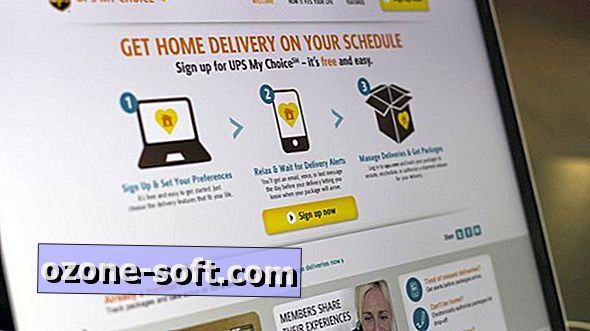



Ostavite Komentar